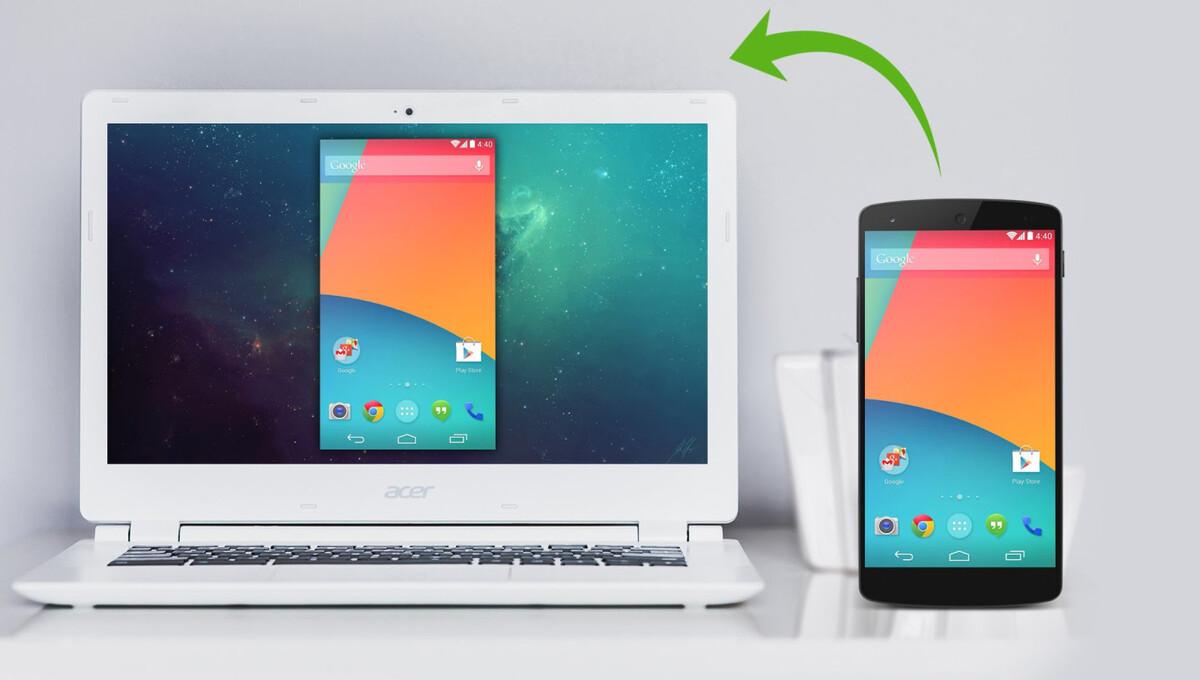Kadjiro – Salah satu tips yang banyak dicari oleh kalangan masyarakat terutama kalangan mahasiswa adalah cara mirror HP ke laptop. Cara ini dikenal sebagai mirroring sekaligus fitur yang bisa membuat tampilan di layar HP lebih besar seperti laptop atau TV LED.
Tidak hanya itu, HP juga menjadi teknologi canggih yang sudah digunakan oleh hampir semua orang. Maka dari itu, teknologi seperti HP mengalami banyak peningkatan dan perubahan. Salah satunya, yaitu untuk mengendalikan layar HP dari laptop.
Cara Mirror HP ke Laptop
Ada beberapa hal yang bisa kamu lakukan untuk menerapkan cara mirror HP ke laptop. Yuk, langsung saja simak ulasan selengkapnya dibawah ini :
-
Screen Mirror
Aplikasi mirror HP ke laptop pertama yang bisa kamu gunakan adalah Screen Mirror. Cara mendapatkan aplikasi ini juga cukup mudah, yaitu mengakses Google Play Store dan extension yang bisa diakses di Google Chrome.
Pastikan aplikasi Screen Mirror ini berhasil kamu unduh di HP kamu. Setelah itu, nyalakan fitur tethering di bagian atas HP. Lalu, hubungkan laptop kamu dengan tethering wifi HP yang sudah diaktifkan sebelumnya.
Selain itu, pastikan juga tidak ada perangkat lain yang terhubung dengan tethering wifi di HP kamu. Kemudian, hubungkan jaringan Screen Mirroring yang ada di dalam jaringan tethering wifi laptop kamu.
Tunggu sejenak dan kamu akan mendapatkan QR Code untuk di scan menggunakan HP. Namun, untuk aplikasi yang satu ini tidak bisa melakukan transfer dokumen dari HP ke laptop.
-
Vysor
Cara mirror HP ke laptop kedua yang bisa kamu lakukan adalah menggunakan aplikasi Vysor. Aplikasi ini juga bisa menyambungkan HP kamu ke layar laptop menggunakan jaringan wifi.
Cara yang bisa kamu lakukan untuk menerapkan cara mirror ke HP ke laptop adalah download aplikasi Vysor. Setelah itu, masuk di bagian developer mode untuk bisa mengaktifkan USB debugging.
Kamu bisa melakukan pemasangan Vysor extension dengan cara membuka browser di laptop. Kemudian, jalankan aplikasi sesuai dengan perintah yang telah diberikan. Aplikasi yang satu ini akan terhubung dengan laptop dengan cara menggunakan kabel USB.
-
DroidScreen
Aplikasi yang satu ini bisa kamu gunakan untuk menampilkan layar HP di laptop. Untuk bisa menggunakannya, kamu harus install aplikasinya dan melakukan USB debugging terlebih dahulu.
Meski demikian, fitur yang ditawarkan oleh aplikasi ini cukup memuaskan. Namun kamu harus mempunyai dan download aplikasi Android DSK untuk bisa melakukan penyambungan.
Download aplikasi Android DSK adalah hal yang paling sulit untuk dilakukan. Bahkan, tidak semua orang paham dengan cara penggunaanya. Apabila kamu mengalami kesulitan dan masalah di dalam penggunaanya, hal yang bisa dilakukan adalah mengikuti petunjuk yang ada di dalam aplikasi DroidScreen.
-
AirServer Connect
Selanjutnya, kamu bisa melakukan mirroring HP ke PC dengan cara menggunakan aplikasi AirServer Connect. Hal menarik yang bisa kamu dapatkan dengan menggunakan aplikasi yang satu ini adalah gratis selama 30 hari sebelum kemudian perlu melakukan pembayaran dengan nominal tertentu.
Langkah yang perlu kamu lakukan adalah download aplikasi AirServer Connect di laptop dan HP. Setelah itu, langkah terakhir yang harus dilakukan adalah membuka aplikasi ini di laptop dan melakukan scan QR menggunakan HP.
Hal menarik lain yang bisa kamu temukan di saat menggunakan aplikasi ini adalah pembayaran yang dilakukan hanya satu kali. Sehingga, pembayaran yang kamu keluarkan jumlahnya cukup besar, karena tidak perlu dilakukan secara terus menerus.
-
BBQScreen
Aplikasi mirror HP ke laptop berikutnya, yaitu BBQScreen. Langkah pertama yang harus kamu lakukan adalah download aplikasi BBQScreen di HP. Lalu, kunjungi situs website BBQScreen menggunakan browser di laptop.
Setelah itu, lihat IP addres yang sudah terpasang pada aplikasi sudah di download di HP kamu. Terakhir, tuliskan IP addres yang sudah muncul di laptop yang kamu gunakan.
-
Samsung Dex
Terakhir, kamu juga harus mengetahui cara mirroring HP ke laptop tanpa aplikasi menggunakan Samsung Dex. Samsung Dex adalah fitur yang tidak hanya bisa menyambungkan HP dengan laptop, tapi juga dengan Mac.
Adanya fitur ini, maka akan mempermudah kamu untuk menyambungkan perangkat HP Samsung yang dimiliki ke layar lebih besar seperti laptop dan TV LED. Meski demikian, kamu juga perlu melakukan beberapa tahap untuk bisa memanfaatkan sesuai dengan kebutuhan.
Langkah pertama adalah download Samsung Dex di perangkat lain yang akan disambungkan, seperti laptop. Selanjutnya, kamu membuka aplikasi tersebut dan sambungkan kedua perangkat menggunakan kabel USB. Kemudian, aktifkan fitur Samsung Dex dengan cara ikuti semua instruksi yang sudah muncul di layar.
Apabila sudah, maka secara otomatis Samsung Dex bisa berfungsi di perangkat yang kamu gunakan. Cara mirror HP ke laptop menggunakan Samsung Dex ini tidak membutuhkan aplikasi pihak ketiga di HP kamu. Karena fitur tersebut adalah fitur bawaan dari HP samsung dengan tipe dan seri tertentu.
6 cara mirror HP ke laptop yang ada di atas bisa kamu lakukan, karena adanya kebutuhan dan keperluan. Salah satunya, yaitu untuk memenuhi kebutuhan di dalam bidang bisnis, pendidikan dan lain-lain.
Nah, itulah dia penjelasan secara lengkap mengenai 6 cara mirror HP ke laptop yang bisa kamu pilih dan gunakan. Selamat mencoba dan semoga penjelasan diatas bisa membantu.